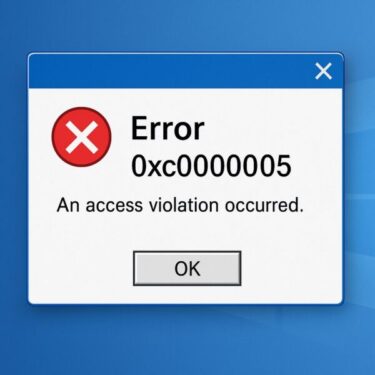はじめに
※本記事は Windows 10 / 11 共通 です。Windows 11 24H2 以降でも、アップデート直後はインデックス再構築や更新後処理で一時的に「ディスク使用率100%」になる例があります。多くは処理が落ち着けば解消するため、まずは下記の確認を順番に実施してください。
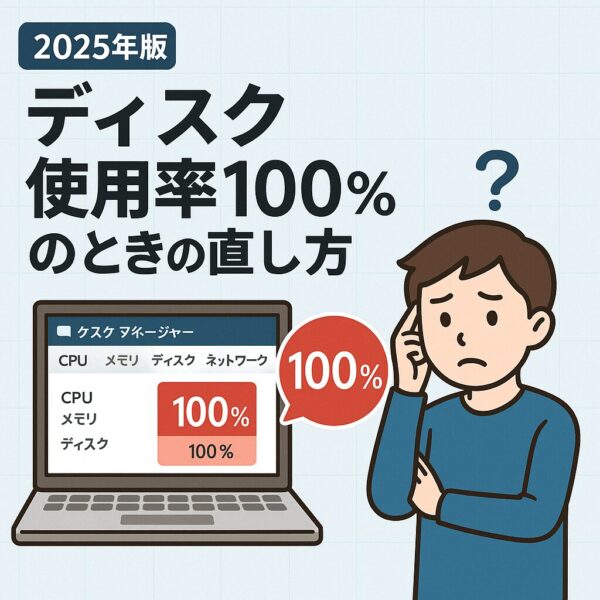
「パソコンがやたら遅い…」
「何をするにも反応が重い…」
タスクマネージャーを開いてみたら「ディスク使用率が100%!」── そんな経験はありませんか?
この「ディスク100%問題」は、特にHDDを搭載した少し古めのPCでよく起こります。原因は1つではなく、複数の要因が絡みますが、落ち着いて順番に確認すれば、多くの場合は改善が可能です。
この記事では、初心者の方でもわかりやすいように、主な原因と対処法を丁寧に解説していきます。
- 1 1. まずはタスクマネージャーで原因を探ろう
- 2 2. Windows Updateが裏で動いていないか確認
- 3 3. ウイルススキャンが原因の場合も
- 4 4. SysMain(旧Superfetch)が負荷をかけていないか確認
- 5 5. Windows Searchのインデックス作成が暴走していないか?
- 6 6. 仮想メモリ(ページファイル)が影響している場合
- 7 7. ディスクエラーをチェックする
- 8 8. ディスクの健康状態を確認する(故障兆候の確認)
- 9 9. ドライバーの不具合も疑う
- 10 10. 最終手段:SSDに交換する
- 11 裏ワザの方法
- 12 【応用編】さらに重症な場合の追加対策
- 13 まとめ:チェックリスト表
1. まずはタスクマネージャーで原因を探ろう
【ステップ1】
- 「Ctrl + Shift + Esc」でタスクマネージャーを開きます。
- 「プロセス」タブで「ディスク」の項目を確認。
- どのアプリ(プロセス)がディスクを大量に使っているか確認しましょう。
併せて「パフォーマンス → ディスク」で「アクティブ時間」「ディスク転送速度(MB/秒)」「平均応答時間(ms)」も確認します。HDDは少量のI/Oでもアクティブ時間が100%になりやすいため、応答時間の跳ね上がりがボトルネックのサインです。
👉 ヒント
「読み取り(R)」「書き込み(W)」のどちらが多いかもチェックすると、原因のヒントになります。
2. Windows Updateが裏で動いていないか確認
Windows Updateがバックグラウンドで動いていると、一時的にディスク使用率が跳ね上がることがあります。
【確認手順】
- 「設定」→「Windows Update」を開く。
- 更新が実行中なら、しばらく待って完了を確認。
👉 補足
更新中は一時的に重くなるだけで、完了すれば自然と解消されることもあります。
3. ウイルススキャンが原因の場合も
Defenderや他のセキュリティソフトがフルスキャンを実行していると、ディスクI/Oが激しくなります。
【確認手順】
- セキュリティソフトの管理画面を開く。
- スキャン中かどうか確認。
- スキャンが不要なら一時停止する。
👉 補足
フルスキャン中はPCに負荷がかかるので、可能なら深夜などに実行するのがおすすめです。Microsoft Defender の「クラウド保護」や「定期的なフルスキャン」も負荷の原因になることがあります。
設定 → プライバシーとセキュリティ → Windows セキュリティ → ウイルスと脅威の防止 → スキャンのオプション/予定スキャンから確認可能です。
4. SysMain(旧Superfetch)が負荷をかけていないか確認
SysMainはよく使うアプリを先読みして高速化する仕組みですが、HDD環境ではかえって逆効果になることも。
【無効にする手順】
- 「Windowsキー + R」で「services.msc」を開く。
- 「SysMain」を探して右クリック。
- 「停止」→「プロパティ」→「スタートアップの種類」を「無効」に設定。
※ SSD環境では SysMain を無効化しない方が快適な場合もあります。HDDのみ停止推奨、SSDは基本的に有効のままが安心です。最近は NVMe SSD も安価になり、対応スロットがあるPCなら SATA SSD よりさらに高速化できます。古いPCの場合は2.5インチSATA SSD、ノートPCでも簡単に交換可能です。
また、外付けSSDとクローンソフトを使えば、初心者でも安全にシステム移行できます。
5. Windows Searchのインデックス作成が暴走していないか?
検索インデックスが壊れて暴走していると、常にディスクを占有するケースもあります。
【無効にする手順】
- 同様に「services.msc」で「Windows Search」を探す。
- 「停止」→「無効」に設定。
一時的に無効にして改善するか試し、問題がなければ再度有効化してもOKです。
Windows Search を完全に無効化すると、スタートメニューやエクスプローラーでの検索速度が遅くなる可能性があります。一時的に停止して改善を確認するのがベストです。
(追加)インデックスを“直して”から様子を見る
- 設定 → プライバシーとセキュリティ → 検索の Windows → 詳細検索インデクサー
- 高度なオプション → 再構築
- インデックス対象からNAS/外付け・巨大フォルダを外す
※ それでも負荷が高い時に一時停止(サービス停止)で挙動確認 → 問題なければ再度有効が安全です。
6. 仮想メモリ(ページファイル)が影響している場合
物理メモリ(RAM)が不足すると、WindowsはHDD/SSD上に仮想メモリを使います。これが暴走していることもあります。
【確認・修正手順】
- 「設定」→「システム」→「詳細設定」→「パフォーマンス」→「設定」→「仮想メモリ」。
- 自動管理を解除し、適切な値(目安:搭載RAMの1〜1.5倍)を設定。
※ 💡 仮想メモリの目安:RAMが8GB以下なら「1〜1.5倍」が有効ですが、16GB以上の大容量RAMを搭載している場合は「自動管理」を推奨します。
7. ディスクエラーをチェックする
物理的にHDDに問題があると、アクセスが極端に遅くなり「100%」表示になることもあります。
【チェック方法】
- 管理者権限でコマンドプロンプトを開き、次を実行
不整合が出たら: /f
HDDで物理劣化の疑いが強い場合のみ: /r(非常に時間がかかります)
GUI:エクスプローラー → ドライブ右クリック → プロパティ → ツール → チェック
⚠️注意
完了まで時間がかかります。大切なデータは事前にバックアップしてから実行してください。
8. ディスクの健康状態を確認する(故障兆候の確認)
確認方法(例:CrystalDiskInfo使用)
- S.M.A.R.T情報を確認し「注意」「異常」表示が出たら要注意。
*不良セクターが出始めたHDDは急に悪化することも。早めの交換が安心です。
9. ドライバーの不具合も疑う
ストレージ関連のドライバー(特にAHCI、ストレージコントローラー)が古いと、不具合を起こすことも。
【確認・更新方法】
- デバイスマネージャーを開き、ストレージコントローラー → 右クリックで「ドライバーの更新」を試みる。
10. 最終手段:SSDに交換する
もしHDDが原因の場合、SSD化が一発解決になることが非常に多いです。
SSDはランダムアクセスが非常に高速なので、ディスク100%問題そのものがほぼ発生しません。
裏ワザの方法
ここまで「基本の王道対処法」を中心に書きましたが、実は裏ワザも存在します。ここでは、その方法をいくつかご紹介したいと思います。
補足1:スタートアップの整理
スタートアップに余計なソフトが登録されていると、起動直後からディスク使用率が跳ね上がることがあります。
【手順】
- タスクマネージャーの「スタートアップ」タブを開く
- 不要な項目を「無効」に設定
※とくに古いPCで「常駐型ソフト」が多すぎると、かなり重くなります。
補足2:プリンタードライバーの暴走確認
意外に知られていないのが「プリンタードライバー」の暴走です。印刷キューが詰まって無限リトライしていることも。
【確認手順】
- コントロールパネル → デバイスとプリンター → 印刷キュー確認
補足3:仮想メモリ用のドライブを変更する
もし仮想メモリがCドライブで暴走しているなら、別の内蔵ドライブ(Dドライブなど)に移動することで改善することもあります。
補足4:パフォーマンス診断ツールの利用
Windows内蔵ツール:リソースモニター
- タスクマネージャー → 「パフォーマンス」→ 「リソースモニター」を開く
- 「ディスク」タブで、どのプロセスがどのファイルにアクセスしているか細かく確認可能
※原因がつかめないときに非常に役立ちます。
補足5:ストレージ診断ソフトの利用(プロ向け)
- Process Monitor(Sysinternals製)
- LatencyMon
- HD Tune Pro
✔️これらを使うと、非常に詳細なディスクアクセスの原因特定が可能になります。
補足6(最終奥義):Windowsの「リセット」機能の活用
どうしても直らない場合は、環境を初期化するリセット(初期化+個人データ保持)が最も効果的な場合もあります。
【応用編】さらに重症な場合の追加対策
もし、ここまで紹介した方法を試しても改善しない場合は、もう少し突っ込んだ診断と対策が必要です。以下の手順も試してみましょう。
スタートアップの整理で起動時負荷を軽減する
パソコンの電源を入れた直後にディスク使用率が跳ね上がる場合、多くは「自動起動ソフト」が原因です。
【対処法】
- タスクマネージャーを開く(Ctrl + Shift + Esc)
- 「スタートアップ」タブをクリック
- 不要と思われるアプリを「無効」にする
👉 補足
- ウイルス対策やWindowsの基本機能は無効にしないでください。
- 不要な常駐ソフトを減らすだけでも体感速度は大きく改善します。
プリンター関連のトラブルを確認
プリンターが正しく動作しないと、印刷スプーラーがディスクを常にアクセスし続けることがあります。
【確認手順】
- 「コントロールパネル」→「デバイスとプリンター」を開く
- 使っていないプリンターの印刷キューをクリア
- 不要なプリンターを削除
仮想メモリの保存先を変更する
仮想メモリがCドライブに集中している場合、別の物理ドライブ(Dドライブなど)に移すことで改善することもあります。
【手順】
- 「設定」→「システム」→「詳細設定」→「パフォーマンスの設定」→「仮想メモリ」
- 仮想メモリの設定を変更し、Cドライブ以外の内蔵ドライブに割り当てます
※複数の内蔵ドライブがある人向けの方法ですが、Cドライブの負荷軽減に有効です。
リソースモニターで原因をさらに細かく追う
Windows内蔵の「リソースモニター」では、どのプロセスがどのファイルにアクセスしているのかが詳細に確認できます。
【手順】
- タスクマネージャー → 「パフォーマンス」タブ → 画面下部「リソースモニターを開く」
- 「ディスク」タブを確認
- 異常なアクセスをしているプロセスやファイル名を確認
*バックグラウンドで暴走しているアプリを特定できることがあります。
ストレージ診断ツールを使って徹底診断
より高度に原因を突き止めたい場合は、無料・有料の診断ツールが役立ちます。
| ツール名 | 主な用途 | 難易度 |
|---|---|---|
| Process Monitor (Sysinternals) | 詳細なファイルアクセス監視 | やや上級者向け |
| LatencyMon | ストレージI/O遅延分析 | 中級者向け |
| HD Tune Pro | HDDのヘルスチェック・転送速度測定 | 初心者〜中級者向け |
特に「Process Monitor」は、原因不明のディスク暴走現象の特定に非常に強力です。
Windowsの「リセット機能」で環境を初期化
どうしても改善しない場合は、環境リセットが最も現実的な解決策になることもあります。
【手順】
- 「設定」→「システム」→「回復」→「このPCをリセットする」
- 個人ファイル保持 or 完全初期化を選択
⚠️注意
事前にバックアップは必ず取ってください。クリーンインストールに近い状態に戻せます。
SSD換装で劇的改善(最終奥義)
もしHDD自体がボトルネックなら、SSDに交換するだけで一発解決するケースが非常に多いです。
- Windows起動時間:数分 → 10秒以内
- ディスク使用率暴走:ほぼ無縁に
※最近はSSDも安価になり、2.5インチSATA接続なら多くの古いPCでも簡単に交換できます。
まとめ:チェックリスト表
基本的な確認事項と対処法をまとめました。以下のポイントを確認すれば、最新の環境でも対応できます。
| 確認項目 | 対処法 |
|---|---|
| Windows Update | 実行中は待機、完了後に再確認 |
| ウイルススキャン | Defenderのスキャン状況やクラウド保護を確認 |
| SysMain | HDDは停止推奨、SSDは有効のまま |
| Windows Search | 一時停止で挙動確認 |
| 仮想メモリ | 8GB以下は1〜1.5倍、16GB以上は自動管理 |
| ディスクエラーチェック | chkdsk C: /scan を実行 |
| ストレージ診断 | CrystalDiskInfoやHD Tuneで確認 |
| ドライバー更新 | ストレージコントローラを最新に |
| SSD換装 | SATA/NVMe SSDや外付けクローンで移行 |
「ディスク100%問題」は、放置してもなかなか自然解消しません。
でも、順番に原因を探していけば、必ずヒントが見つかります。
古いHDD環境の方は、「SSD換装+不要なスタートアップ整理」だけでも劇的に快適になりますので、ぜひ挑戦してみてください。
【おすすめ記事】
▶︎Windowsを完全リセット!失敗しない「クリーンインストール」のやり方を徹底解説
▶︎【2025年最新版】遅いパソコンを爆速化!初心者でもできる簡単改善テクニック